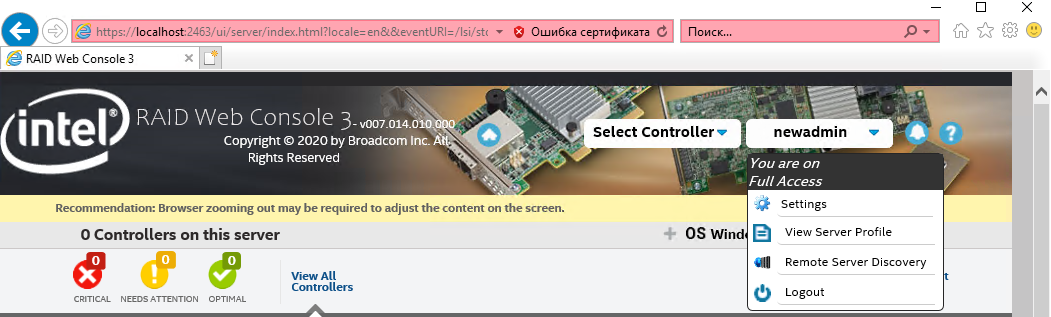Explica como fazer login no Console Web do RAID Intel® 3 (RWC3) no sistema operacional Windows* da língua russa e limitações em um sistema de domínio unido.
Erro "Código de erro 49: credenciais inválidas" ao fazer login no Console Web do RAID Intel® 3 (RWC3) no sistema operacional Windows* (SO) em idioma russo:
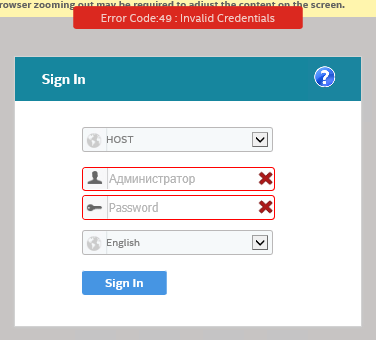
Console Web do RAID Intel® 3 é apenas em inglês. No entanto, no sistema operacional Windows* da língua russa, é possível fazer login usando uma conta de administrador no sistema local.
| Nota |
No momento, não é possível fazer login usando:
Em um sistema que seja membro de um domínio do Windows, você pode usar sua credencial de domínio para fazer login no Windows, como de costume, mas você deve usar uma credencial de conta do administrador local para fazer login no Console Web do RAID Intel® 3. |
Complete as etapas a seguir para fazer login no Intel® RWC3.
1. Edite o LSA.conf:
- Perto RWC3.
- Navegue até a pasta de instalação RWC3 e abra o arquivo LSA.conf usando um editor de texto, como Notepad*. Por padrão, isso é encontrado em C:\Arquivos do programa(x86)\LSI\LSIStorageAuthority\conf\LSA.conf.
- Encontrar ou pesquise por esta linha: full_access_groups = Administradores e mudança Administradores para o nome do grupo traduzido da seguinte forma:
- full_access_groups = Администраторы
- Salve e feche o editor de texto.
2. Crie uma conta de administrador local usando caracteres latinos como nome de usuário:
| Nota | Você pode pular esta seção se já houver uma conta de usuário local usando caracteres latinos como nome de usuário e for membro do grupo Administradores (Администраторы). |
- Execute o prompt de comando lusrmgr.msc ou PowerShell* para iniciar os Usuários e Grupos Locais.
- Crie uma nova conta de usuário usando caracteres latinos como nome de usuário.
- Atribua esta nova conta de usuário ao grupo Administradores (Администраторы).
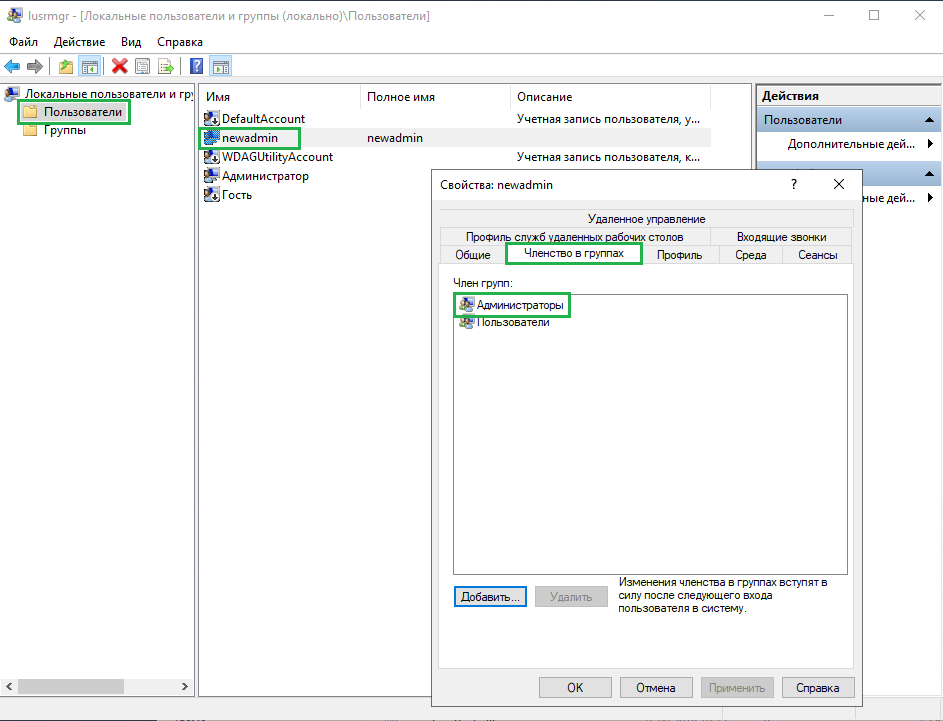
3. Reinicie o sistema e faça login no RWC3 usando as credenciais da nova conta criada.